下载啦:请放心下载,安全无病毒!
软件提交最近更新 热门排行win11任务栏卡死怎么办?win11任务栏卡死解决方法
win11系统在开机的时候有时候会出现任务栏一直加载不出来在转圈,卡死的问题,重启之后还是没办法解决问题,那应该怎么办呢?下面给出三种win11任务栏卡死解决方法供大家参考。

win11任务栏卡死怎么办
先说解决方法,我是把日期调到9.3之后就解决了这个问题。直接按住ctrl+shift+esc调出任务管理器,文件——运行新任务: control调出控制面板,然后把系统时间改为9月4日,重启资源管理器即可。
至于原因嘛,据说是因为Windows11出现了严重Bug,任务栏和点击桌面图标无反应。刚开始吧,我还以为电脑坏了,看微博才知道,原来是bug,这是没准备好就出世了。虽然修复了,但是这样出问题,好耽误事情吧。
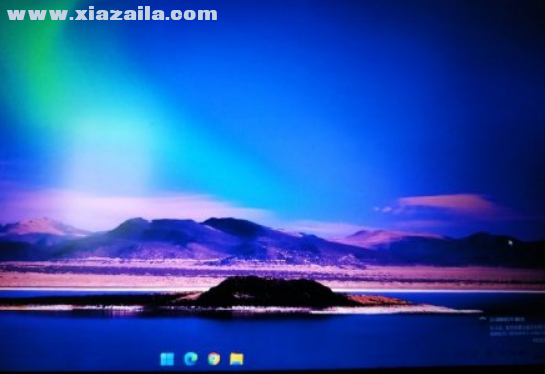
win11任务栏卡死解决方法
方法一:
按下Ctrl+Shift+Esc,打开任务管理器
点击详细信息,找到explorer.exe,点击右键,结束任务,结束进程
然后点击文件,运行新任务,输入explorer.exe,点击确定,等待桌面重启即
方法二:
电脑保持在桌面,按下Alt + F4,选择重启选项,点击确定,等待重启完成即可
方法三:
右键点击此电脑,选择管理,进入Windows更新页面,点击高级选项
打开恢复,点击重置此电脑右侧的初始化电脑
选择保留文件,可以恢复保留文件
选择删除所有内容,可以完全恢复到初始状态
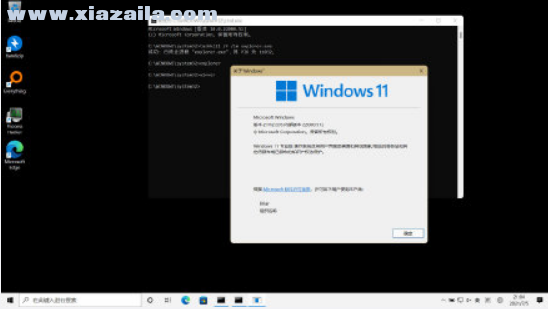
 Windows 11 Manager(Win11系统优化工具) v1.12.1官方版17.9 MB |02-11
Windows 11 Manager(Win11系统优化工具) v1.12.1官方版17.9 MB |02-11 StartAllBack(Win11开始菜单工具) v3.6.0.4620官方版1.9 MB |02-05
StartAllBack(Win11开始菜单工具) v3.6.0.4620官方版1.9 MB |02-05 ThisIsWin11(Win11优化大师) v1.4.1免费版25 KB |02-01
ThisIsWin11(Win11优化大师) v1.4.1免费版25 KB |02-01 Stardock Start11(Win11经典开始菜单工具) v1.36官方版39 MB |12-14
Stardock Start11(Win11经典开始菜单工具) v1.36官方版39 MB |12-14 PowerBox(Win11UI回退软件) v5.2.0全能版24.1 MB |11-14
PowerBox(Win11UI回退软件) v5.2.0全能版24.1 MB |11-14 whynotwin11(windows11升级检测工具) v2.5.0.3绿色版1.7 MB |08-29
whynotwin11(windows11升级检测工具) v2.5.0.3绿色版1.7 MB |08-29 ShowSeconds(Win11显示秒工具) v1.0免费版828 KB |07-14
ShowSeconds(Win11显示秒工具) v1.0免费版828 KB |07-14 Windows 11 Debloater(win11便携式调整器) v1.5.0.0绿色版114 KB |01-19
Windows 11 Debloater(win11便携式调整器) v1.5.0.0绿色版114 KB |01-19
猜你喜欢

whynotwin11(windows11升级检测工具) v2.5.0.3绿色版

Stardock Start11(Win11经典开始菜单工具) v1.36官方版

ReadySunValley(Win11电脑健康状况检查工具) v0.70.0免费版

Windows 11 Manager(Win11系统优化工具) v1.12.1官方版

Win11 macOSX主题 v1.0免费版

Windows 11 Compatibility Checker(win11升级检测工具) v2.5免费版

ShowSeconds(Win11显示秒工具) v1.0免费版

StartAllBack(Win11开始菜单工具) v3.6.0.4620官方版

ThisIsWin11(Win11优化大师) v1.4.1免费版
热门文章
本类排行
相关下载
 Windows 11 Manager(Win11系统优化工具) v1.12.1官方版
Windows 11 Manager(Win11系统优化工具) v1.12.1官方版17.9 MB | 02-11
进入 StartAllBack(Win11开始菜单工具) v3.6.0.4620官方版
StartAllBack(Win11开始菜单工具) v3.6.0.4620官方版1.9 MB | 02-05
进入 ThisIsWin11(Win11优化大师) v1.4.1免费版
ThisIsWin11(Win11优化大师) v1.4.1免费版25 KB | 02-01
进入 Stardock Start11(Win11经典开始菜单工具) v1.36官方版
Stardock Start11(Win11经典开始菜单工具) v1.36官方版39 MB | 12-14
进入 PowerBox(Win11UI回退软件) v5.2.0全能版
PowerBox(Win11UI回退软件) v5.2.0全能版24.1 MB | 11-14
进入 whynotwin11(windows11升级检测工具) v2.5.0.3绿色版
whynotwin11(windows11升级检测工具) v2.5.0.3绿色版1.7 MB | 08-29
进入 ShowSeconds(Win11显示秒工具) v1.0免费版
ShowSeconds(Win11显示秒工具) v1.0免费版828 KB | 07-14
进入 Windows 11 Debloater(win11便携式调整器) v1.5.0.0绿色版
Windows 11 Debloater(win11便携式调整器) v1.5.0.0绿色版114 KB | 01-19
进入

文章评论 您的评论需要经过审核才能显示
网友评论